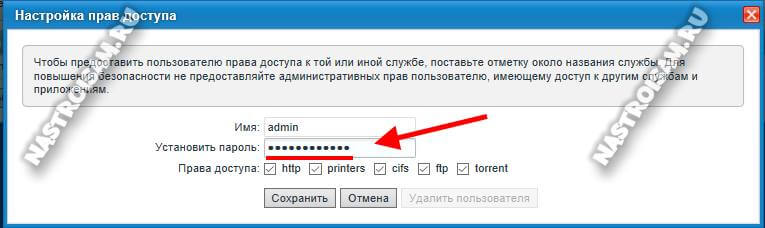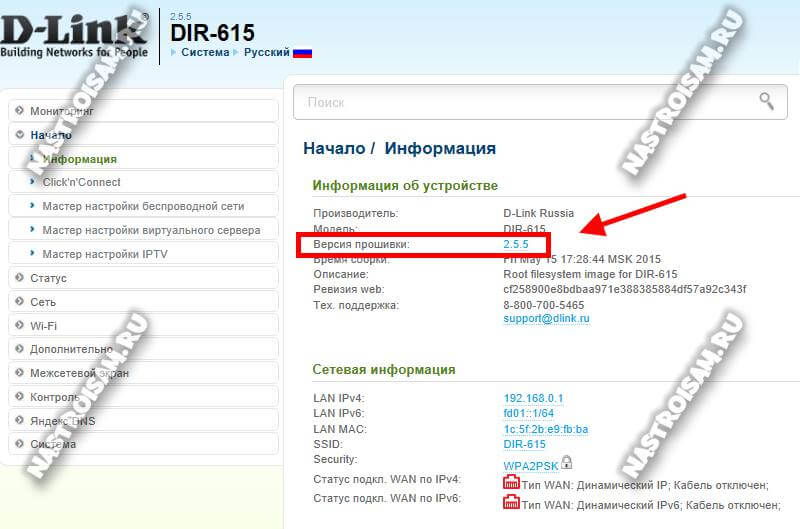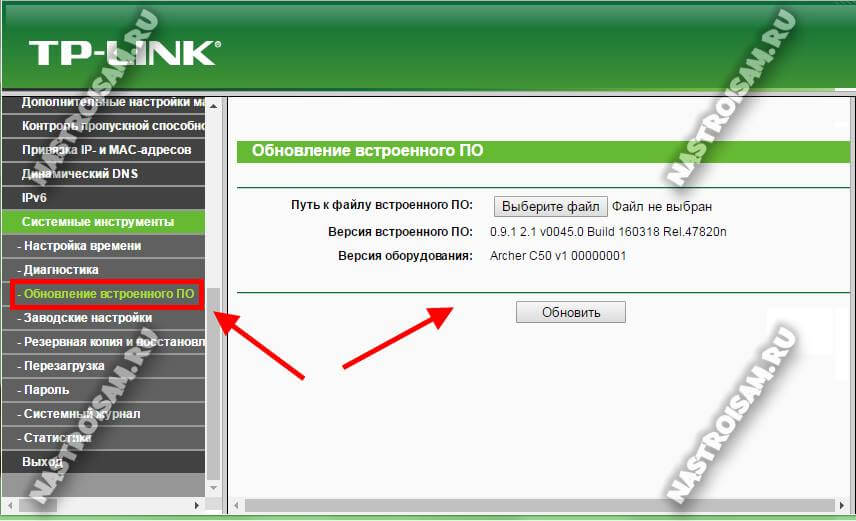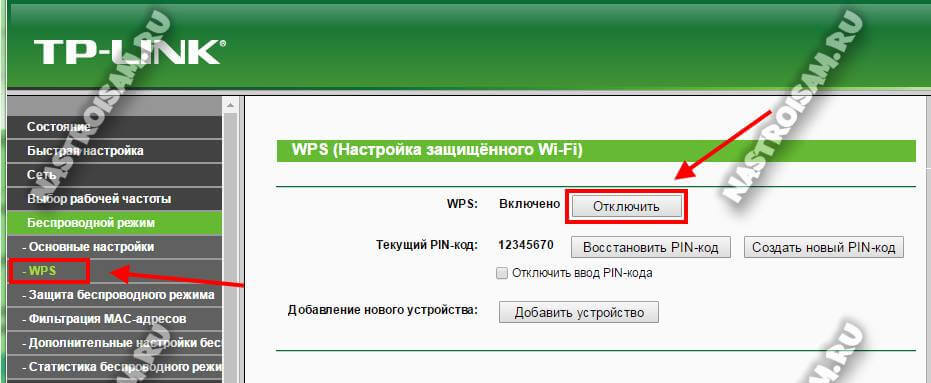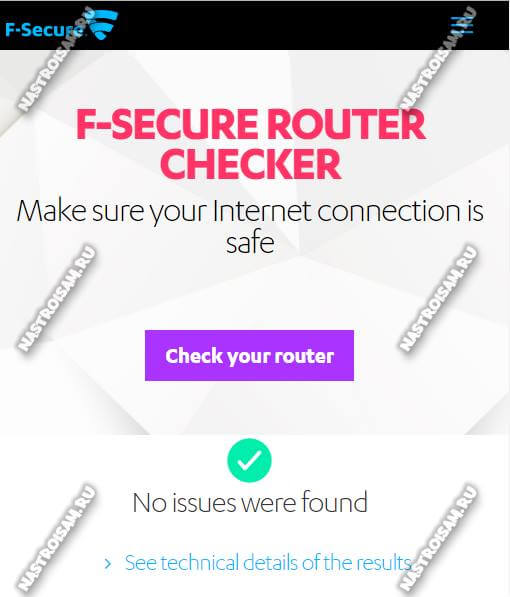После подключения к Интернет-провайдеру возникает логичный вопрос — как запаролить Вай Фай Ростелеком и защитить домашнюю сеть от постороннего вмешательства. Ниже рассмотрим, как установить пароль для разных маршрутизаторов, приведем советы по созданию секретного кода и разберем, для чего это вообще нужно. Но обо всем подробно.
Как запаролить Вай-Фай Ростелеком
Перед тем как поставить пароль на Вай Фай роутер Ростелеком, нужно уточнить модель устройства. Провайдер выдает несколько типов маршрутизаторов, соответствующих требованиям компании и гарантирующих стабильную скорость подключения. Клиентам доступны следующие маршрутизаторы:
- D-Link DVG 5402SP;
- Starnet AR800;
- Sagemcom Fast;
- QTech RT A1W4L1USBn.
Ниже рассмотрим, как запаролить роутер Вай Фай Ростелеком для каждой из указанных моделей.
D-Link
Маршрутизаторы этой фирмы считаются наиболее надежными и удобными с позиции настройки. Чтобы запаролить Вай Фай на этом роутере, сделайте такие шаги:
- перейдите в браузер на компьютере;
- в строке поиска укажите ссылку для входа в устройство — 192.168.8.254;
- жмите вход;
- введите данные для авторизации — логин (admin), пароль (пустое поле при первой смене);
- входите в настройки;
- зайдите в раздел Wireless Setup;
- кликните на Wireless Setup;
- найдите секцию Pre-shared key или похожий вариант (здесь нужно запаролить Вай Фай Ростелеком);
- подтвердите правки;
- войдите в Maintenance, а после сохраните настройки и перезапустите маршрутизатор.
После этого для подключения к роутеру Ростелеком по Вай Фай нужно вести набор символов, указанный во время настроек в графе Pre-shared key.
Starnet AR 800
Это базовая модель маршрутизатора с опцией Вай-Фай, доступная в точках продаж провайдера. Чтобы поставить пароль на этот WiFi роутера Ростелеком, сделайте следующее:
- перейдите в браузер;
- укажите в строке поиска 192.168.1.1., а после жмите Ввод;
- в появившемся окне введите данные для входа;
- войдите в категорию Wireless;
- чтобы запаролить устройство, перейдите в Security и задайте необходимый набор символов;
- кликните по разделу Management;
- с левой стороны найдите надпись Reboot;
- жмите ее для перезапуска устройства.
После перезагрузки можно подключиться к домашней Сети и пользоваться Интернетом по WiFi. Будьте внимательны при вводе пароля.
Sagemcom Fast
Если верить статистике, этот маршрутизатор наиболее востребован среди пользователей. Чтобы запаролить роутер от Ростелекома, необходимо зайти в настроечный режим через любой из браузеров. Вход может осуществляться через компьютер или ноут. Алгоритм такой:
- войдите в имеющийся браузер;
- вбейте в поисковой строке 192.168.1.1;
- укажите данные для входа (как правило, два раза admin);
- входите в настройки wlan;
- кликните по ссылке безопасность;
- найдите строчку wpa/wpa2;
- введите символы, чтобы запаролить Вай Фай Ростелеком;
- жмите кнопку применения и сохранения;
- войдите в секцию управления и сохраните все настройки.
На завершающем этапе нужно перезапустить роутер Ростелеком, чтобы установленный код вступил в силу. С этого момента подключиться к Вай Фай без указания секретного набора символов не получится.
QTech
Это еще одна популярная модель маршрутизатора, которую предлагает провайдер клиентам. Чтобы установить пароль на этом Вай Фай роутере от Ростелекома, нужно войти в раздел настроек. Общий алгоритм такой:
- перейдите в любой браузер, установленный на ПК;
- в поле с адресом укажите 192.168.1.1;
- заполните поля персональных данных для входа в систему;
- перейдите к настройкам интерфейса;
- зайдите в секцию беспроводных сетей.
Чтобы запаролить маршрутизатор, заполните поле Pre-shared key, а в графе логина укажите SSID. На завершающем этапе войдите в раздел обслуживания, перезапустите устройство и дождитесь его загрузки. После этого можно вводить секретный код и входить в Сеть по Вай Фай.
Рекомендации, как выбрать пароль
Перед тем как запаролить Вай Фай Ростелеком, важно придумать надежный набор символов. Здесь важно соблюдать такие правила:
- Не используйте в секретном коде ФИО, дни рождения, клички животных, имена детей.
- Откажитесь от простых цифровых комбинаций типа восемь единиц или 12345678.
- После создания секретной комбинации запишите ее в блокноте.
Пароль для Вай Фай должен иметь от восьми символов и более. Желательно, чтобы в составе были строчные и прописные буквы, цифры и вспомогательные символы, усложняющие взлом для злоумышленников. Желательно, чтобы секретный код можно было с чем-то ассоциировать, ведь в таком случае его проще вспомнить при необходимости. Как вариант, можно установить следующий пароль — 12Zgjlrk.xtyrhjenthe78. В дальнейшем при вводе в сеть Вай Фай Ростелеком нужно быть внимательным, чтобы избежать ошибок.
Зачем вообще ставить пароль?
Эксперты рекомендуют сразу установить пароль на Вай Фай роутере Ростелекома, чтобы защитить внутреннюю сеть. Если запаролить маршрутизатор с помощью простого кода, соседи могут подобрать ключ и без ведома владельца пользоваться его сетью. В результате трафик «утекает» другому человеку. Даже при безлимитном интернете это чревато падением скорости. Кроме того, появляется риск взлома личных устройств, которые находятся в «орбите» Сети.
Для личной защиты рекомендуется менять ключ с периодичностью раз в месяц. Такая процедура позволяет:
- Отсечь от внутренней сети «лишние» устройства. Это важно, если есть подозрение на кражу трафика посторонними людьми.
- Вернуть доступ к Сети, если старый код был забыт или недостаточно надежен.
В любом случае, чтобы запаролить Вай Фай Ростелекома, нужно уточнить модель маршрутизатора, придумать надежный ключ, а после этого задать его в настройках. При возникновении трудностей можно обратиться в техподдержку провайдера и попросить, чтобы специалисты помогли установить код на беспроводную сеть.
Памятка по использованию Wi-Fi роутера
На некоторых маршрутизаторах Wi-Fi соединение настроено сразу. В этом случае для доступа в интернет достаточно подключиться к сети — имя Wi-Fi сети и пароль указаны на наклейке.

Настроить Wi-Fi можно в веб-интерфейсе маршрутизатора. Раздел будет называться «WLAN», «Беспроводная сеть», «Wireless» или «Wi-Fi».
Wi-Fi сеть можно сделать открытой (без запроса пароля при подключении к сети) или защищенной (Wi-Fi будет запрашивать пароль при подключении). Лучше использовать защищенную сеть, чтобы к ней не подключались сторонние пользователи. Как правило, устройства запоминают пароль после первого подключения к Wi-Fi, поэтому каждый раз пароль вводить не придется.
Для настройки защищенной сети выберите шифрование «WPA/WPA2».
На некоторых моделях маршрутизаторов можно использовать несколько частот Wi-Fi сети:
- 2.4 GHz — скорость ниже, но дальность действия больше
- 5 GHz — скорость выше, но дальность действия меньше
Wi-Fi роутер — важное устройство для обеспечения беспроводного интернета в доме или офисе. Но без должной защиты ваша Wi-Fi сеть может оказаться уязвимой для хакеров и злоумышленников. Поэтому очень важно правильно настроить и установить защиту на свой Wi-Fi роутер, чтобы предотвратить несанкционированный доступ к вашей сети.
Если вы являетесь клиентом Ростелекома и у вас установлен их Wi-Fi роутер, то данная инструкция поможет вам правильно настроить защиту вашей сети. Следуя ей, вы сможете предотвратить несанкционированный доступ к вашему Wi-Fi и обеспечить безопасность своих данных.
Первым шагом является подключение к Wi-Fi роутеру. Для этого откройте веб-браузер и введите в адресной строке IP-адрес роутера. Обычно это 192.168.1.1 или 192.168.0.1. После ввода IP-адреса нажмите Enter и откроется страница настроек роутера. Введите имя пользователя и пароль. Обычно это admin/admin или admin/password. Если вы не помните имя пользователя и/или пароль, обратитесь в службу поддержки Ростелекома.
После успешной авторизации вам будет предоставлена возможность настроить различные параметры Wi-Fi сети, включая защиту. Рекомендуется использовать WPA2 шифрование, так как оно считается наиболее безопасным. Выберите WPA2 в разделе «Настройки Wi-Fi» и установите пароль. Не используйте простые и предсказуемые пароли, а создайте сложный пароль, состоящий из букв, цифр и символов. Запомните или запишите пароль, так как он понадобится для подключения к Wi-Fi сети.
Содержание
- Выбор надежного пароля для Wi-Fi роутера Ростелеком
- Шаг 1: Важность безопасного пароля
- Шаг 2: Создание уникального пароля
- Подключение к Wi-Fi роутеру Ростелеком
- Шаг 3: Логин и пароль администратора
- Шаг 4: Вход в настройки роутера
- Настройка безопасности Wi-Fi роутера Ростелеком
- Шаг 5: Изменение имени Wi-Fi сети
- Шаг 6: Включение шифрования Wi-Fi
Выбор надежного пароля для Wi-Fi роутера Ростелеком
Следуйте следующим рекомендациям при выборе пароля:
- Используйте комбинацию символов. Ваш пароль должен содержать как буквы, так и цифры, идеально — в разных регистрах.
- Выберите длинный пароль. Чем длиннее пароль, тем сложнее его угадать. Рекомендуется использовать не менее 8 символов.
- Избегайте очевидных паролей. Не используйте простые комбинации, такие как «123456» или «password».
- Не используйте личную информацию. Избегайте использования имени, даты рождения или номера телефона в пароле.
- Регулярно меняйте пароль. Чтобы увеличить безопасность своей сети, рекомендуется регулярно менять пароль Wi-Fi.
Следуя этим простым рекомендациям, вы сможете защитить свою Wi-Fi сеть от несанкционированного доступа и обеспечить безопасность ваших данных.
Шаг 1: Важность безопасного пароля
Простые или очень распространенные пароли могут быть легко угаданы или подобраны злоумышленниками, что приведет к компрометации вашей сети и рискам в отношении вашей личной информации.
Хороший пароль должен быть длинным, содержать как минимум 8-10 символов и включать в себя различные типы символов, такие как заглавные и строчные буквы, цифры и специальные символы.
Никогда не используйте информацию, которая легко угадывается или связана с вашими личными данными, такую как имена детей, домашние адреса или даты рождения, в качестве пароля.
Рекомендуется также регулярно менять пароль для Wi-Fi сети, особенно если вы подозреваете, что безопасность была нарушена или утечка информации.
Помните, что безопасность вашего Wi-Fi пароля — это первый шаг на пути к защите вашей домашней сети и данных от злоумышленников, поэтому уделите этому вопросу должное внимание.
Шаг 2: Создание уникального пароля
После входа в настройки роутера вы увидите раздел «Безопасность» или «Настройки безопасности». Продолжите процесс установки защиты, выбрав этот раздел.
В этом разделе вы сможете создать уникальный пароль для своей Wi-Fi сети. Рекомендуется использовать надежный пароль, состоящий из комбинации букв верхнего и нижнего регистра, цифр и специальных символов.
Запомните пароль или сохраните его в надежном месте, чтобы иметь к нему доступ в случае необходимости.
Пример безопасного пароля: R0st3l3k0m-2021!
После создания пароля, сохраните изменения и перейдите к следующему шагу — настройка аутентификации по паролю при подключении к Wi-Fi сети.
Обратите внимание, что безопасность вашей Wi-Fi сети в значительной степени зависит от сложности пароля, поэтому старайтесь создавать уникальные и надежные пароли.
Подключение к Wi-Fi роутеру Ростелеком
Для подключения к Wi-Fi роутеру Ростелеком необходимо выполнить следующие шаги:
Шаг 1: Включите роутер и дождитесь, пока индикаторы на нем загорятся.
Шаг 2: На вашем устройстве (например, ноутбуке или смартфоне) откройте меню настройки Wi-Fi и выберите сеть с названием, соответствующим вашей модели роутера Ростелеком.
Шаг 3: Введите пароль для подключения к сети Wi-Fi. По умолчанию пароль указан на наклейке на задней панели роутера. Если вы его изменили, введите новый пароль.
Шаг 4: Дождитесь подключения к сети Wi-Fi. Если все настройки введены правильно, ваше устройство должно успешно подключиться к роутеру Ростелеком.
Обратите внимание, что для безопасности рекомендуется изменить пароль от Wi-Fi сети, чтобы предотвратить нежелательный доступ к вашему роутеру и личным данным.
Шаг 3: Логин и пароль администратора
Для того чтобы настроить защиту на Wi-Fi роутере Ростелеком, необходимо знать логин и пароль администратора устройства. Эти данные обычно поставляются вместе с роутером и указаны на его корпусе или в документации. Если вы не можете найти логин и пароль, рекомендуется обратиться в службу технической поддержки Ростелеком.
Логин и пароль администратора нужны для доступа к настройкам роутера. Используйте эти данные для входа в панель управления вашего устройства. Обычно для входа нужно ввести IP-адрес роутера в адресной строке браузера и нажать Enter. Затем появится окно авторизации, где нужно ввести логин и пароль.
При входе в панель управления роутера рекомендуется сразу же изменить пароль администратора на более надежный. Используйте сложный пароль, состоящий из цифр, букв верхнего и нижнего регистра, а также специальных символов. Такой пароль защитит ваш роутер от несанкционированного доступа и повысит уровень безопасности вашей домашней Wi-Fi сети.
Шаг 4: Вход в настройки роутера
Для того чтобы настроить защиту Wi-Fi роутера Ростелеком, необходимо войти в его настройки. Для этого выполните следующие действия:
- Откройте веб-браузер на компьютере или мобильном устройстве, подключенном к Wi-Fi роутеру.
- Введите в адресной строке браузера IP-адрес роутера. Обычно это 192.168.0.1, 192.168.1.1 или 192.168.100.1. Если у вас другой IP-адрес, уточните его в документации к роутеру или обратитесь к провайдеру Ростелеком.
- Нажмите клавишу Enter на клавиатуре или кнопку «Перейти» в браузере. Откроется страница входа в настройки роутера.
- Введите логин и пароль для доступа к настройкам роутера. Если вы не знаете логин и пароль, обратитесь к провайдеру Ростелеком.
После успешного входа в настройки роутера, вы сможете приступить к настройке защиты Wi-Fi сети.
Настройка безопасности Wi-Fi роутера Ростелеком
Шаг 1: Подключитесь к роутеру Ростелеком.
Для начала настройки безопасности Wi-Fi роутера Ростелеком необходимо подключиться к нему. Для этого включите компьютер и откройте браузер. В адресной строке введите IP-адрес роутера (обычно 192.168.1.1) и нажмите Enter. В появившемся окне введите логин и пароль, указанные на наклейке на задней панели роутера.
Шаг 2: Измените пароли для доступа к роутеру.
Чтобы обеспечить безопасность своей сети, рекомендуется изменить пароли для доступа к роутеру. Для этого найдите меню «Настройки» или «Пароль» и следуйте инструкциям на экране, чтобы изменить пароль администратора и пароль для доступа к Wi-Fi.
Шаг 3: Включите защиту Wi-Fi.
Для обеспечения безопасности вашей Wi-Fi сети включите защиту Wi-Fi. Найдите меню «Wi-Fi» или «Безопасность» и выберите необходимый уровень шифрования (WPA2 рекомендуется) и создайте новый пароль для доступа к Wi-Fi сети.
Шаг 4: Измените имя Wi-Fi сети.
Для увеличения безопасности рекомендуется изменить имя Wi-Fi сети (SSID). Найдите меню «Wi-Fi» или «Сеть» и введите новое имя для Wi-Fi сети. Не используйте личную информацию в имени сети.
Шаг 5: Закройте лишние порты.
Для дополнительной безопасности закройте лишние порты на роутере. Найдите меню «Порты» или «Правила брандмауэра» и закройте порты, которые не используются.
В заключение, корректная настройка безопасности Wi-Fi роутера Ростелеком поможет уберечь вашу домашнюю сеть от несанкционированного доступа и предотвратить возможные угрозы.
Шаг 5: Изменение имени Wi-Fi сети
1. Откройте веб-браузер на компьютере или мобильном устройстве, подключенном к Wi-Fi роутеру.
2. В адресной строке введите адрес роутера (обычно это 192.168.0.1 или 192.168.1.1) и нажмите клавишу «Enter».
3. В появившемся окне авторизации введите логин и пароль, которые были установлены ранее, а затем нажмите кнопку «Войти».
4. Перейдите в раздел «Настройки Wi-Fi» или «Wireless Settings».
5. Найдите поле «SSID» или «Имя сети» и введите новое название для Wi-Fi сети.
6. Нажмите кнопку «Сохранить» или «Применить», чтобы сохранить изменения.
7. Подождите несколько секунд, пока роутер применит новые настройки.
Теперь имя Wi-Fi сети было изменено. Все устройства, подключенные к роутеру, будут отображать новое имя сети при поиске доступных Wi-Fi сетей.
Шаг 6: Включение шифрования Wi-Fi
Чтобы обеспечить безопасность вашей Wi-Fi сети, необходимо включить шифрование. Шифрование позволяет защитить вашу сеть от несанкционированного доступа и предотвращает возможность перехвата данных.
Для включения шифрования Wi-Fi на роутере Ростелеком, выполните следующие действия:
| 1. | Откройте веб-браузер и в адресной строке введите IP адрес роутера. Обычно IP адрес указывается на самом роутере или в документации к нему. |
| 2. | В открывшемся окне авторизации введите логин и пароль от роутера. Если вы не знаете учетные данные, обратитесь к провайдеру Ростелеком для получения информации. |
| 3. | Настройте параметры безопасности Wi-Fi. В меню роутера найдите раздел «Настройки Wi-Fi» или «Настройки безопасности». |
| 4. | Выберите тип шифрования, например WPA2. Этот тип считается наиболее безопасным на данный момент. |
| 5. | Введите пароль для доступа к Wi-Fi сети. Пароль должен быть достаточно сложным и состоять из цифр, букв в разных регистрах и специальных символов. |
| 6. | Сохраните изменения и перезагрузите роутер, чтобы применить новые настройки. |
Теперь ваша Wi-Fi сеть обеспечена шифрованием и защищена от несанкционированного доступа. При подключении к сети другому устройству, потребуется ввод пароля.
Роутер – это устройство, которое обеспечивает подключение к Интернету и предоставляет доступ к сети для всех устройств домашней сети. Однако, если вы не настроите защиту роутера, ваша сеть станет уязвимой для хакеров и злоумышленников.
Ростелеком – один из крупнейших интернет-провайдеров в России, предлагающий своим клиентам услугу интернета, а также предоставляющий роутеры для подключения. Настраивая защиту роутера Ростелеком, вы сможете обезопасить свою сеть от несанкционированного доступа и защитить свои личные данные.
В этой статье мы рассмотрим простые шаги, которые помогут вам настроить защиту роутера Ростелеком для достижения максимальной безопасности. Мы расскажем о настройке пароля для доступа к административной панели роутера, настройке брандмауэра и фильтрации данных, а также о регулярном обновлении программного обеспечения роутера.
Содержание
- Важность безопасности роутера Ростелеком
- Первый шаг: изменение стандартного пароля
- Второй шаг: обновление прошивки роутера
Важность безопасности роутера Ростелеком
Роутер – это устройство, которое обеспечивает подключение вашего домашнего компьютера или других устройств к интернету. Однако, роутеры также могут стать целью для злоумышленников, которые могут попытаться получить несанкционированный доступ к вашей сети или перехватить вашу личную информацию.
Поэтому, важно принять шаги для защиты роутера и предотвращения возможных угроз. Следующие меры могут помочь улучшить безопасность вашего роутера Ростелеком:
- Измените стандартный пароль. При первом настройке роутера устанавливается стандартный пароль, который известен многим злоумышленникам. Замените его на уникальный и сложный пароль, состоящий из букв, цифр и специальных символов.
- Обновляйте программное обеспечение роутера. Регулярно проверяйте наличие новых обновлений и устанавливайте их. Обновления обеспечивают исправление уязвимостей и улучшение безопасности.
- Включите беспроводную защиту (WPA2). Если вы используете Wi-Fi, убедитесь, что у вас включена беспроводная защита доступа WPA2. Это поможет предотвратить несанкционированный доступ к вашей сети и зашифрует передаваемые данные.
- Отключите функцию «подключение по кнопке» (WPS). Функция WPS может оказаться уязвимой для атак, поэтому рекомендуется отключить ее, особенно если вы не пользуетесь ею.
- Создайте гостевую сеть. Если у вас часто бывают гости, создание гостевой сети может помочь изолировать их устройства от вашей основной сети, предотвращая потенциальные угрозы.
- Включите брандмауэр роутера. Брандмауэр – это дополнительный слой защиты, который может помочь обнаружить и блокировать вредоносные атаки.
Это лишь несколько шагов, которые вы можете предпринять для обеспечения безопасности роутера Ростелеком. Помните, что безопасность – это непрерывный процесс, поэтому регулярно проверяйте настройки вашего роутера и следите за обновлениями программного обеспечения.
Первый шаг: изменение стандартного пароля
Для обеспечения максимальной безопасности вашего роутера Ростелеком, важно первым делом изменить стандартный пароль, который поставляется с устройством. Это позволит предотвратить несанкционированный доступ к настройкам роутера и защитить вашу сеть от взлома.
Чтобы изменить пароль, выполните следующие шаги:
- Откройте веб-браузер и введите IP-адрес роутера Ростелеком в адресную строку. Обычно адрес состоит из четырех групп цифр, разделенных точками (например, 192.168.0.1).
- В появившемся окне авторизации введите стандартные учетные данные, которые указаны в инструкции к роутеру. Обычно это имя пользователя «admin» и пароль «admin» или «password». Если вы не можете найти данные для авторизации, проверьте документацию, которая поставляется с устройством.
- После успешной авторизации найдите раздел «Настройки безопасности» или «Изменение пароля». Обратите внимание, что местоположение этого раздела может отличаться в зависимости от модели роутера.
- Введите новый пароль в соответствующем поле. Рекомендуется использовать сложный пароль, содержащий буквы разного регистра, цифры и специальные символы. Не используйте очевидные пароли, такие как «password» или «123456».
- Подтвердите новый пароль, повторив его в поле «Подтверждение пароля».
- Сохраните изменения, нажав кнопку «Применить» или «Сохранить». Роутер перезагрузится, чтобы изменения вступили в силу.
После изменения пароля стандартные учетные данные станут недействительными, и вы должны будете использовать новый пароль при каждой авторизации настройках роутера Ростелеком.
Важно помнить, что регулярное изменение пароля является одним из основных способов обеспечения безопасности вашей сети. Рекомендуется менять пароль регулярно, чтобы предотвратить несанкционированный доступ и защитить свои данные.
Второй шаг: обновление прошивки роутера
Для обеспечения максимальной безопасности вашего роутера Ростелеком необходимо регулярно обновлять его прошивку. Обновление прошивки позволяет исправить обнаруженные уязвимости и добавить новые функции, которые помогут защитить вашу сеть.
Чтобы обновить прошивку роутера, следуйте инструкциям, предоставленным производителем. Обычно процесс обновления прошивки сводится к следующим шагам:
| 1. | Скачайте последнюю версию прошивки с официального сайта Ростелеком или производителя роутера. Обязательно проверьте совместимость прошивки с вашей моделью роутера. |
| 2. | Зайдите в веб-интерфейс роутера, введя IP-адрес роутера в адресную строку браузера и авторизовавшись в системе. |
| 3. | Перейдите в раздел «Настройки» или «Обновление прошивки». Обычно это может быть найдено в меню роутера. |
| 4. | Загрузите скачанную прошивку и запустите процесс обновления. Дождитесь завершения процесса обновления. |
| 5. | После обновления прошивки роутера, рекомендуется выполнить сброс настроек роутера до заводских, чтобы избежать возможных проблем совместимости. |
Обновление прошивки роутера является важным шагом для обеспечения безопасности вашей сети. Убедитесь, что вы регулярно выполняете эту процедуру, чтобы быть защищенным от известных уязвимостей и атак.
Вопросу обеспечения защиты Вай-Фай роутера от взлома обычные рядовые пользователи уделяют мало внимания. И совершенно зря! Современный беспроводной маршрутизатор — это не просто устройство доступа, а целый мини-компьютер со своей операционной системой (как правило, на базе Linux). А этот факт уже накладывает определённый набор требований по безопасности, про которые обыватели обычно забывают, за что частенько получают набор неприятных «сюрпризов» начиная от навязчивой рекламы и заканчивая потерей личных данных. А ведь защитить Вай-Фай роутер от взлома совсем не сложно — достаточно просто соблюдать ряд требований и тогда несанкционированного доступа к устройству удастся избежать!
Вот несколько простых и доступных каждому советов, которые позволят максимально обеспечить безопасность роутера, его беспроводной сети и передаваемых данных.
1. Пароль для входа в настройки роутера
Как показывает практика, пользователи ставят замудрёные пароли на компьютер, графические ключи на планшеты и телефоны, а вот про главное устройство доступа в сеть Интернет почему-то напрочь забывают, оставляя тот, что идёт изначально — admin, 1234 и т.п. Этим как раз и пользуются злоумышленники для входа в настройки роутера через Веб-конфигуратор или Telnet. Не так давно была массовая атака вируса Trojan.RBrute на абонентские модемы и маршрутизаторы, которая использовала эту брешь чтобы прописать в конфигурацию посторонние DNS-серверы. В итоге пользователи долго искали причину появления огромного количества навязчивой рекламы на своём компьютере или ноутбуке, а она скрывалась на роутере. Чтобы избежать всего этого геморроя, обычно достаточно просто поменять пароль для входа.
Алгоритм действий примерно одинаков на всех подобных устройствах. Для этого надо зайти в его веб-интерфейс по IP-адресу ( обычно это 192.168.1.1 или 192.168.0.1), открыть «Системные параметры» (System Management), найти там подраздел «Пароль» (Password) и ввести свою, более сложную ключевую фразу. Главное — потом сами её не забудьте!
2. Устаревшая прошивка маршрутизатора
Как показывает статистика, на более чем 60% Вай-Фай роутеров используется устаревшее программное обеспечение. У трети из них имеются уязвимости, которые злоумышленники могут грамотно использовать для заражения вирусом или кражи данных. Производители стараются более-менее оперативно устранять эти прорехи и выкладывают свежие прошивки. Забывать про это не стоит и хотя бы раз в полгода нужно проверять наличие нового ПО и перепрошивать роутер. Сама процедура очень простая и на современных модемах и маршрутизаторах выполняется за несколько минут. Сначала Вам надо зайти в веб-интерфейс устройства и на статусной странице посмотреть текущую версию ПО (Firmware Version).
Потом перейдите на официальный сайт его производителя. В разделе поддержки пользователей поищите по модели самую последнюю версию прошивки и скачайте её.
Далее опять открываем веб-конфигуратор, заходим в «Системные настройки» и находим раздел «Обновление ПО» (Firware Update).
Нажимаем сначала на кнопку «Обзор»(Browse) для выбора файла с микропрограммой, а потом — на кнопку «Обновить»(Update). Через пару минут аппарат перезагрузится уже с новой прошивкой.
3. Неправильная настройка WiFi
Ещё одна популярная лазейка в безопасности маршрутизатора, которой так любят пользоваться малолетние «хакеры» чтобы взломать соседский роутер — это неправильная настройка беспроводной сети WiFi. Во-первых, многие попросту делают её открытой, чтобы не мучиться с вводом пароля на подключаемых устройствах. Делать этого нельзя, так как любой желающий сможет подключиться к Вашей домашней сети. В лучшем случае злоумышленник будет просто загружать Ваш канал своим трафиком, а в худшем — сможет увести личные данные, фото и т.п. Обязательно делайте сетку закрытой с использованием стандарта безопасности WPA2-PSK и шифрованием AES!!!
Во-вторых, многие оставляют пароль на Вай-Фай таким, какой он был по-умолчанию. Таким образом, например, в 2014 году в Москве был зафиксирован массовый взлом GPON-терминалов ZTE. Обязательно меняйте ключ сети на свой собственный. Главное, чтобы он был не короче 8 символов и сложен в подборе.
В третьих, чтобы защитить свой WiFi роутер от взлома беспроводной сети обязательно, ещё раз повторю — обязательно отключайте в настройках функцию WPS. Несмотря на всё удобство, вреда она может принести больше, чем пользы. Именно эту брешь используют чтобы взломать запароленную сеть Вай-Фай.
Мне кажется, что мой роутер взломали — что делать?!
Если у Вас есть подозрения о том, что Вы стали жертвой взломщиков — стоит принять меры как можно быстрее. Начните с того, что проверьте актуальность программного обеспечения ( см. п.1 статьи). После этого необходимо с помощью кнопки «Reset» выполнить полный сброс настроек роутера к заводским параметрам. Этим Вы удалите все изменения в настройках, которые были внесены злоумышленниками.
После этого необходимо заново настроить его заново, принимая во внимание пункты 2 и 3 данной статьи.
Так же, я настоятельно рекомендую пройти проверку на сервисе F-Secure Router Checker — ссылка.
Она поможет определить насколько безопасен и надёжен используемый Вами DNS-сервер и вовремя определить фейк.
Приведённые выше советы позволят Вам обезопасить себя и защитить свой роутер по максимуму от несанкционированного доступа и сетевых атак. Конечно, даже они не могут дать 100%-ную защиту от взлома, но большего для обычной домашней сети обычно и не требуется.